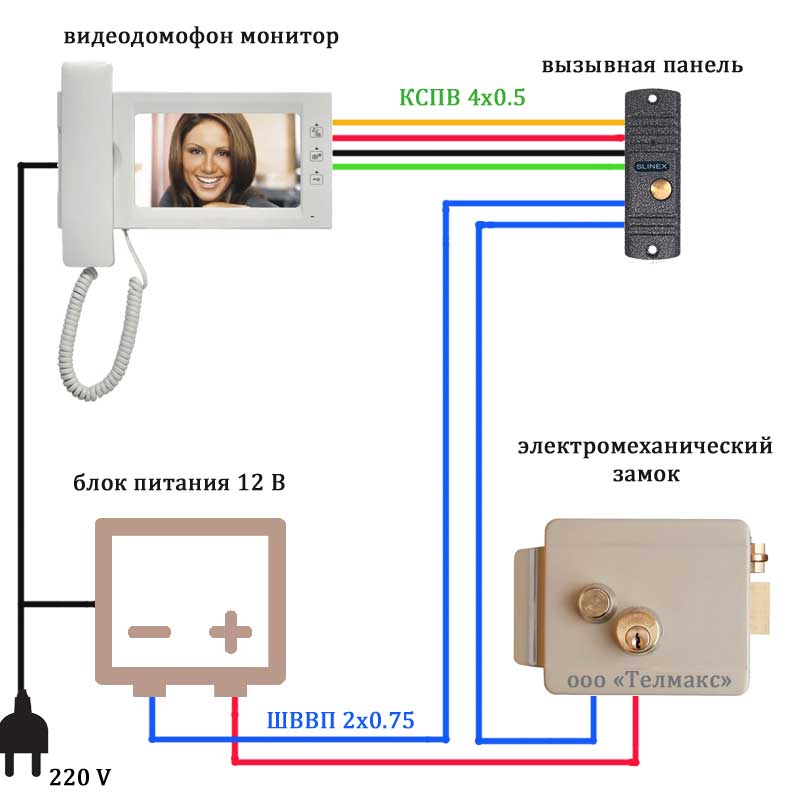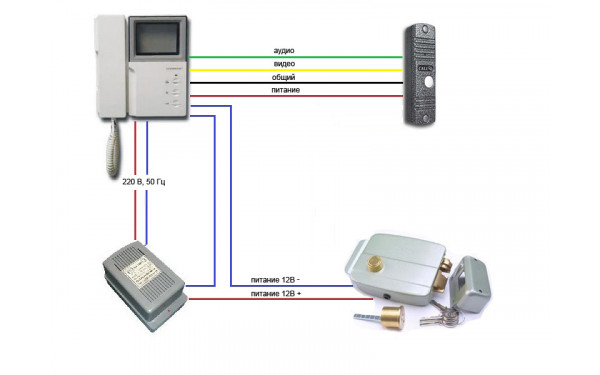Содержание
Подключении видеодомофона к домофону в подъезде дома
Домофон – это прибор, вызывной блок которого устанавливается на входной двери или стене возле нее, а пульт абонента – в квартире. Блоки связаны каналом передачи звуковой информации и дистанционного управления замком на двери. С вызывного блока подают сигнал в квартиру, абонент берет трубку, посетитель называется и абонент открывает ему дверь. Видеодомофон дополнен видеокамерой на входе в дом, монитором у абонента и каналом передачи видеосигнала. В некоторых случаях требуется подключение видеодомофона к подъездному домофону.
Из материала вы узнаете:
В каких случаях подключают видеодомофон к обычному домофону
Вначале, при закладке систем обеспечивающих безопасность квартиры, использовались традиционные аудиодомофоны. Они позволяли опознать посетителя, стоящего возле входной двери подъезда, загородного дома, у его калитки или ворот. Делалось это по тембру голоса, интонациям, манере разговора и т. п. Но точно идентифицировать посетителя иногда было трудно, а если он был незнакомый – то и вообще невозможно. Например, приходил участковый для беседы с абонентом. А посмотреть его удостоверение, соответствие формы и т. п. аудиодомофон не позволял.
п. Но точно идентифицировать посетителя иногда было трудно, а если он был незнакомый – то и вообще невозможно. Например, приходил участковый для беседы с абонентом. А посмотреть его удостоверение, соответствие формы и т. п. аудиодомофон не позволял.
Первые варианты аудиодомофонов не имели возможности расширить свои функции введением канала видеоинформации. Появилась такая функция – дополнительное подключение видеоканала тогда, когда инженеры производителя стали закладывать в схему и конструкцию аудиодомофона элементы возможного функционального расширения.
Так постепенно у большинства производителей обычный звуковой домофон стал интегрироваться в видеосистему обеспечения безопасности дома. Это было как в системах безопасности и частного коттеджа и многоквартирного дома. Кроме того в многоэтажном доме не все могут позволить себе дорогой видеодомофон, а вынуждены пользоваться простым звуковым аппаратом.
Для интеграции видеоканала и подключения видеодомофона к подъездному домофону, сейчас в последний еще при производстве включают модуль сопряжения.
Так, например, производители координатно-матричных систем домофонов многоквартирных домов VIZIT(Визит), CYFRAL (Цифрал) и Метаком вводят в комплектацию адаптер типа D505. А компания, производящая домофоны под маркой Пирсс – адаптер D 515.
Питаются эти адаптеры от видеодиомофона и подключение аудио канала производится в соответствии с располюсовкой трубки абонента. При этом существует возможность еще расширить возможности и подключить дополнительную видеокамеру на лестничной площадке или перед спаренным тамбуром двух или более квартир.
В чем сложности подключения видеодомофона
Сложность подключения, прежде всего в том, что не все модели домофонов позволяют это сделать. Узнать вашу модель можно по маркировочному шильдику на абонентском аппарате. Но часть азиатских производителей может продавать российским компаниям оптовые партии домофонов, которые на российских предприятиях дорабатываются для повышения функциональности и следов этой доработки в виде маркировки российского сопроизводителя может не быть. Кроме того может быть низкое качество проектирования доработок и невысокое качество изготовления.
Кроме того может быть низкое качество проектирования доработок и невысокое качество изготовления.
Часто такой производитель-модернизатор не несет никакой ответственности за модернизацию. В этом случае при какой-либо поломке вам придется спускаться к каждому вашему посетителю и переговариваться с ним не по каналу звуковой связи, а через двух- или трехслойную стальную дверь с хорошей теплоизоляцией, которая не хуже гасит и звуки.
Иногда доработка проводится без качественного согласования уровней сигналов видеоканала и звукового канала. В таком случае возможно невысокое качество звука и/или изображения.
Поэтому, для гарантирования отсутствия всех перечисленных, а также многих других проблем, лучше выбирать продукцию тех производителей, которые позаботились об этом в самом начале проектирования. Они при разработке еще обычного аудиодомофона закладывали в него возможное расширений функций. Цену на такой аппарат это бы подняло незначительно, а выгоды от модернизации, расширяющей функции получили бы и покупатель и производитель.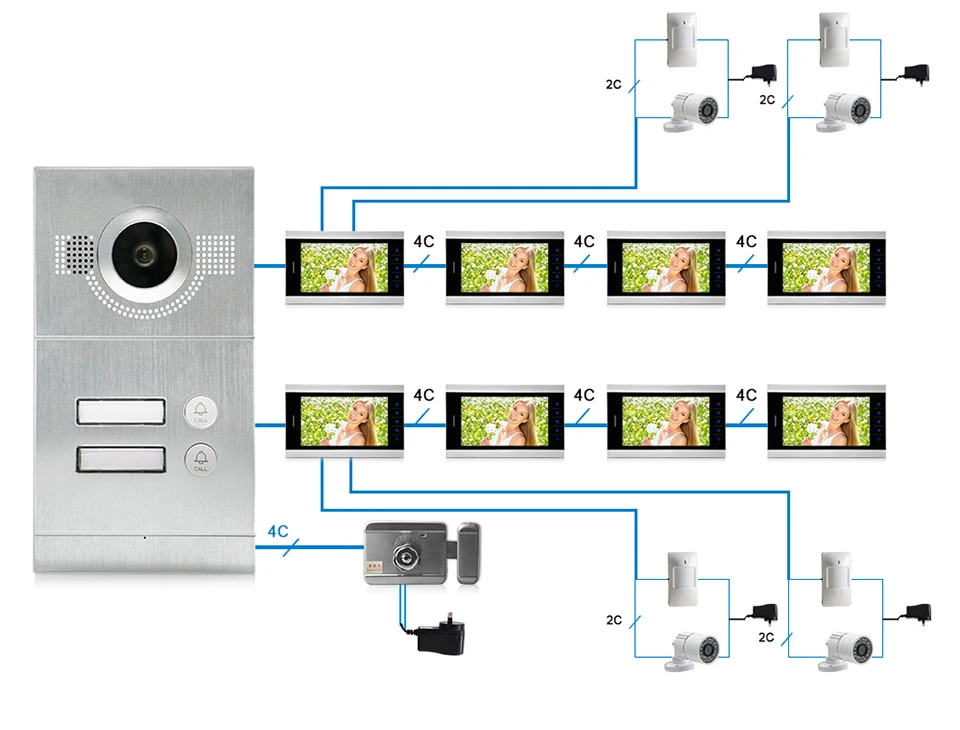 Покупатель небольшими вложениями получал бы значительный рост функциональности, а компания-производитель – постоянных клиентов, которые были бы довольны и тем самым рекламировали модели с расширяющимися функциями.
Покупатель небольшими вложениями получал бы значительный рост функциональности, а компания-производитель – постоянных клиентов, которые были бы довольны и тем самым рекламировали модели с расширяющимися функциями.
Материалы, инструменты, подключение
Чтобы подключить видеодомофон к подъездному домофону, в котором предусмотрено такое функциональное расширение нужно:
- полное и подробное описание новой части системы и правила ее размещения, установки, монтажа и подключения;
- инструмент для установки – отвертку, шурповерт с перфоратором, если нужно будет прокладывать новые кабели;
- паяльник для пайки разъемов на кабели или обжимное устройство для беспаечного соединения кабелей с разъемами;
- штроборез для штробления стен, т. е. изготовления в ней канавок под скрытую кабельную проводку;
- гипсовую сухую смесь для фиксирования кабелей и проводов в штробах и цементно-песчаный раствор или шпаклевку – для полного закрытия штробов;
- шурупы, дюбели, скобы, мелкие гвозди – для прокладки проводов и кабелей на открытых участках;
- отрезки пластиковых труб для переходов сквозь стены и перекрытия и т.
 п.
п.
Подключение видеодомофона к подъездному домофону изображено на схеме:
Соединяют отдельные устройства с помощью кабелей, которые подключаются через разъемы или контактные колодки под винтовое соединение. Если описание составлено правильно, и вы проделали все соединения без ошибок, то система заработает после включения.
Сложности — вызывать ли специалистов
Сложности могут возникнуть в нескольких случаях:
- недостаточно полное описание новой части системы, ошибки в описании, не внесенные изменения в инструкции и т. п.;
- неправильно выбранные провода и/или кабели при самостоятельном подключении – сечение проводов меньше, чем нужно, длина кабелей больше допустимой, ошибки при подключении, которые могут быть при немаркированных или одноцветных проводах в кабеле;
- использование скруток при соединении проводом вместо спаивания или соединения обжимкой;
- прокладка кабельных сетей возле трубопроводов горячего водоснабжения и/или отопления;
- ошибки в выборе места установки дополнительных устройств, если в базовых модулях для них место не предусмотрено и т.
 п.
п.
Таким образом, вы, наверное, уже поняли, что подключить своими руками видеодомофон вполне по силам человеку, который обладает определенными знаниями, набором непростых навыков и умений, а не только желанием все сделать самому. Несмотря на то, что аппаратура видеодомофона много проще, чем, например, устройство системы пожарно-охранной сигнализации и ограничения допуска в помещения, для ее подключения все же следует вызывать специалистов. Особенно если вы сами подобных работ никогда не производили.
Если у вас не густо с финансами, попробуйте договориться о том, что часть простых работ вы выполните сами. При высокой конкуренции в этой области услуг вам может повезти, и вы снизите расходы на 30, а то и 40%. Но лучше не рисковать, т. к. за переделку неправильно сделанной вами работы, могут запросить дополнительные деньги.
Альтернатива: монтаж на этаже или сдвоенный тамбур
Альтернативой вседомовой системе многоквартирного дома может быть видеодомофонная система, установленная на одном этаже или в сблокированном комплексе квартир. Простейшим таким комплексом могут быть две квартиры с общим тамбуром, например, в стандартных 9-ти-этажках.
Простейшим таким комплексом могут быть две квартиры с общим тамбуром, например, в стандартных 9-ти-этажках.
В этом случае выбирается видеодомофон на то число квартир, которое имеется в этом блоке. Желательно, чтобы была возможность интегрирования этой «этажной подсистемы» в будущем в общую систему дома. Но это не обязательно.
После этого устанавливаются видеокамера перед входом в блок и выводятся кабели передачи видеосигнала в квартиры на квартирные мониторы и пульты управления. После прокладки кабелей и подключения блоков в систему проводится опробование системы. При неполадках в работе, определяется причина и производится ее устранение. Отрегулированная система сдается в эксплуатацию жильцам. Все довольны, аппаратура работает и показывает, что соседи делают себе такую же систему.
Как подключить видеодомофон к подъездному аудиодомофону
Пн-Пт: 10:00-18:00
[email protected]
Заказать монтаж
Заказать обратный звонок
8(495)966-18-55
8(495)672-74-71
Главная
» Статьи
» Как подключить видеодомофон к подъездному аудиодомофону
Как подружить квартирный видеодомофон с подъездным аудиодомофоном
Сегодня в Москве и области практически каждый дом оборудован подъездными домофонами.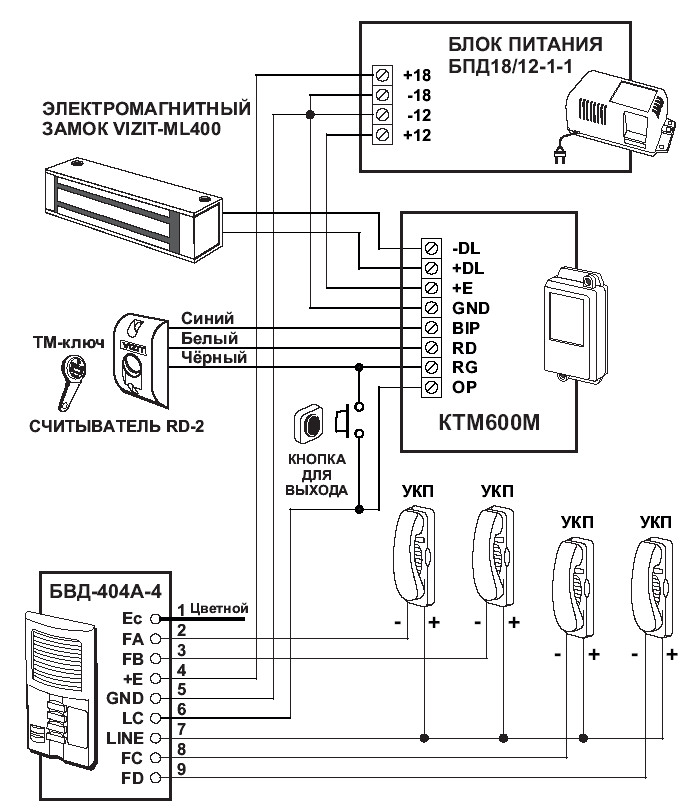 Они являются первым барьером, преграждающим доступ непрошеным гостям и нежелательным лицам. В квартире имеется компактная трубка. Через неё можно поговорить с позвонившим, и при желании открыть дверь первого этажа. Удобно конечно, но многим это кажется недостаточным.
Они являются первым барьером, преграждающим доступ непрошеным гостям и нежелательным лицам. В квартире имеется компактная трубка. Через неё можно поговорить с позвонившим, и при желании открыть дверь первого этажа. Удобно конечно, но многим это кажется недостаточным.
Темпы продвижения в массы видеодомофонии растут ежедневно. Сегодня по разумной доступной цене их могут позволить себе люди любого достатка. Загляните в наш каталог, вы сможете подобрать модель, отвечающую вашим потребностям и вкусу.
Преимущества видеодомофона очевидны — гостя можно не только услышать, но и увидеть. И тут возникает крохотное «но». Рассмотреть можно только того, кто звонит в дверь квартиры или с лестничной клетки.
Как же быть с теми, кто обращается с улицы?
Если вы решительно настроены купить видеодомофон, то на стене рядом с трубкой домофона появится монитор. В маленьких прихожих или некоторых интерьерах это может оказаться не эстетично или вовсе неприемлемо.
Для того чтобы совместить оба устройства, придётся сделать несколько шагов.
-
Шаг 1. Узнайте точно тип подъездного домофона
Начнём с определения типа установленного в доме общего домофона. Их два — цифровые и координатные. Различаются они схемой подключения или, как ещё говорят, адресации. Видеодомофоны взаимодействуют с подъездными системами только с таким же принципом адресации.
Сделайте звонок в сервисную службу, обслуживающую ваш многоквартирный дом. Если не смогли её найти, обратитесь в AvCam. Наши специалисты сами свяжутся с нужной организацией или произведут технический осмотр на месте.
Вооружившись знаниями, вы убережёте себя от риска неправильной покупки, необдуманных трат
-
Шаг 2. Выбирайте видеодомофон https://avcam.ru/kak-podklyuchit-videodomofon-k-podjezdnomu-audiodomofonu.html
Установка видеодомофона к вартиру или частный дом значительно обеспечивает безопасность людей в помещении. Установить видеодомофон в офисе — это значит обезопасить себя и свой бизнес. Установка домофонов — это наша главная специфика и мы знаем об этом практически всё! Установить домофон может любой дилетант, а сделать это качественно, с гарантией, под силу не каждому, чтобы в этом убедиться достаточно вызвать нашего специалиста.
Установить видеодомофон в офисе — это значит обезопасить себя и свой бизнес. Установка домофонов — это наша главная специфика и мы знаем об этом практически всё! Установить домофон может любой дилетант, а сделать это качественно, с гарантией, под силу не каждому, чтобы в этом убедиться достаточно вызвать нашего специалиста.
Каким образом совместить квартирное устройство с общей системой
Теперь надо решить, каким образом совместить квартирное устройство с общей системой. Это делается при помощи специальных блоков коммутации, обеспечивающих приём сигнала от домофона и удалённое открытие двери первого этажа. Они различаются по месту установки. Внутренние модули уже установлены в мониторе, а внешние монтируются непосредственно на входе в квартиру.
С одной стороны, монтаж совмещённого монитора намного проще и не требует лишних работ и усилий. Однако, вам надо учитывать, что далеко не все производители выпускают такие устройства. Они проходят небольшую доработку — плата сопряжения устанавливается внутрь корпуса. Импортные видеодомофоны могут плохо работать на некачественных линиях связи подъездных систем. Результат плохая слышимость или проблема с подачей сигнала на открытие двери. В случае выхода из строя чипсета коммутации в починку придётся отдавать весь видеодомофон. Почти все производители при этом откажут в официальной гарантии, а ремонт обойдётся в половину стоимости нового изделия.
Импортные видеодомофоны могут плохо работать на некачественных линиях связи подъездных систем. Результат плохая слышимость или проблема с подачей сигнала на открытие двери. В случае выхода из строя чипсета коммутации в починку придётся отдавать весь видеодомофон. Почти все производители при этом откажут в официальной гарантии, а ремонт обойдётся в половину стоимости нового изделия.
Другой путь заключается в приобретении отдельного модуля. Это расширяет ваши возможности по выбору монитора, подходят практически все. Большинство имеют две линии для вызывных панелей, вот на одну из них и «сажается» блок сопряжения. Он представляет собой небольшое устройство, которое размещается в квартире или в распределительном щите слаботочной системы. В этом случае сохраняется гарантия производителя вашего монитора, а при выходе из строя придётся заменить лишь недорогой блок согласования.
И напоследок…
Если в вашем доме имеется или планируется подъездный домофон, смело отказывайтесь от лишней аудио трубки.Любые вопросы по подбору и установке понравившегося вам видеодомофона задавайте консультантам AvCam. После оформления покупки наши монтажники аккуратно и надёжно установят монитор в вашей квартире и подключат его к общей системе. А двухгодичная гарантия на наши услуги станет приятным бонусом.
Все новости
‘;
html += ‘
‘ + response.data.date + ‘, ‘ + response.data.time + »;
if (response.data.website) {
html += ‘, ‘ + response.data.website + »;
}
html += ‘
‘;
html += ‘Ответить’;
html += ‘
‘ + response.data.comment + ‘
‘;
html += ‘
Создайте свой собственный домофон с помощью Raspberry Pi и Mumble
Аппаратные компоненты
| Малина Пи 3 Модель Б | х 1 |
Приложения и онлайн-сервисы
| Мамбл-клиент |
Создайте свою собственную домашнюю систему внутренней связи, используя Raspberry Pi и свои мобильные устройства!
От дома с двумя спальнями до загородного особняка с двадцатью спальнями наша домашняя система внутренней связи поможет вам и вашей семье оставаться на связи, и, самое главное, она не будет стоить вам ни копейки на счетах за мобильный телефон. Все, что вам нужно, это запасной Raspberry Pi и приложение на ваших мобильных устройствах.
Все, что вам нужно, это запасной Raspberry Pi и приложение на ваших мобильных устройствах.
Мы будем использовать приложение Mumble с открытым исходным кодом для питания нашего интеркома. Mumble предлагает высококачественную услугу передачи голоса по IP (VoIP) с малой задержкой, которую можно запускать с таких устройств, как Raspberry Pi, или использовать для обеспечения связи в играх для многопользовательских игр.
Для выполнения этого проекта вам потребуется:
- Raspberry Pi, подключенный к вашему домашнему маршрутизатору через Ethernet
- Последняя версия Raspbian на карте microSD
- Мобильные устройства (мы использовали планшеты Android)
Настройка Raspberry Pi
Когда наш Raspberry Pi включен и находится на рабочем столе, нам нужно открыть терминал и установить серверное программное обеспечение Mumble.
- sudo apt update && sudo apt install mumble-server
Наш следующий шаг — настроить mumble-server так, чтобы он обеспечивал наилучшую производительность для нашей установки. В терминале введите
В терминале введите
- sudo dpkg-reconfigure mumble-server
Появится новое меню, и оно задаст вам ряд вопросов. Нам нужно сделать следующее.
- Установите для автозапуска значение Да
- Установите для высокого приоритета значение Да
- Создайте пароль суперпользователя и запишите его!
После завершения закройте меню, чтобы завершить настройку.
Следующий шаг является необязательным, но мы включили его, так как он обеспечивает как безопасность, так и средства идентификации «канала». Это способ Mumble создавать разные места, где могут происходить разные разговоры.
В терминале введите следующую команду, чтобы открыть файл конфигурации сервера Mumble.
- sudo leafpad /etc/mumble-server.ini
Прокрутите файл вниз и найдите «registerName» и измените его в соответствии с вашими потребностями, мы выбрали «HomeIntercom»
registerName=HomeIntercom
Затем найдите «serverpassword» и установите для него пароль, который будут использовать все те, кто хочет подключиться.
- serverpassword=hackme
Сохраните файл и закройте редактор.
Прежде чем двигаться дальше, давайте проверим правильность настройки сервера. В терминале введите следующую команду, чтобы перезапустить службу, на которой работает наш сервер, и перезагрузить файлы конфигурации.
- sudo service mumble-server restart
Перезагрузка не должна вызывать ошибок.
Наш последний шаг на Raspberry Pi — исправить наш IP-адрес, и для этого нам нужно отредактировать файл конфигурации. Но зачем нам исправлять IP-адрес? Что ж, если мы этого не сделаем, наши мобильные устройства не смогут подключиться к серверу Mumble, что приведет к поломке нашей сети. Но нам нужно знать наш IP-адрес, чтобы мы могли его исправить. В терминале введите
- hostname -I
Запишите свой IP-адрес и, когда будете готовы, отредактируйте файл, введя эту строку в терминал.
- Sudo Leafpad /etc/dhcpcd.conf
Линии, которые нас интересуют следующим образом
- #Пример статической конфигурации IP:
- #Interface Eth0
- #STATIC #STATIC. /24
- #static routers=192.168.0.1
- #static domain_name_servers=192.168.0.1 8.8.8.8
Нам нужно будет раскомментировать эти строки, удалив «#», и изменить соответствующую строку, чтобы она соответствовала тем, которые выдает ваш маршрутизатор, и IP-адресу, который в настоящее время имеет ваш Pi. В нашем случае наш IP-адрес был 192.168.0.10, а наш маршрутизатор имеет IP-адрес 192.168.0.1. Мы также добавили DNS (серверы доменных имен), чтобы наш Pi мог подключаться к Интернету. Первый — наш роутер, второй — DNS-сервер Google.
Вот наш пример, измените его, чтобы он соответствовал вашему, а затем сохраните файл.
- # Пример Статической IP Конфигурации:
- Интерфейс ETH0
- Статический IP_ADDRESS = 192.
168.0.10
- Статический маршрутизатор = 192.168.0.1
- Статический домен static_servers = 192.16.0.1
- STATICE_NAME_SERARS = 192.16.0.1
- . и готовы к использованию. Итак, давайте выключим Raspberry Pi, удалим все аксессуары, кроме карты microSD, питания и Ethernet. Теперь поместите Pi в безопасное место и включите его.
Настройка наших мобильных устройств
Для нашего теста мы использовали два Android-устройства и установили клиент Mumble на каждое устройство. Существуют также клиенты Mumble для устройств iOS. Установите клиент Mumble на свое устройство Android.
Откройте приложение Mumble, и вам будет предложено нажать клавишу меню, чтобы настроить сервер. Клавиша меню — это три точки, расположенные в правом нижнем углу экрана. Нажмите это, а затем нажмите кнопку «Добавить сервер».
На следующем экране введите данные для вашего сервера Mumble. Параметр метки является необязательным и используется, если у вас есть несколько серверов, сохраненных в клиенте Mumble.
Адрес — это адрес нашего сервера, порт для Mumble всегда по умолчанию 64738. Имя пользователя — это то, где мы можем идентифицировать это устройство Mumble в сети, поэтому назовите его либо комнатой, либо чем-то личным. Пароль — это тот же пароль, который мы установили в файле конфигурации сервера Mumble. Введите данные и нажмите «Добавить сервер».
Для подключения к серверу нажмите запись в списке серверов.
Вы услышите голос робота, который сообщит вам, что вы подключены. Теперь подключите другое устройство и начните разговор! Все, что вам нужно сделать, это нажать PTT (Push To Talk) и говорить!
Теперь у вас есть голосовая связь в режиме реального времени с использованием программного обеспечения с открытым исходным кодом. Ваши голосовые данные не передаются третьим лицам и не записываются, и вы можете добавлять дополнительные устройства и подключать больше членов семьи.
В Mumble даже встроен текстовый чат, где группы могут общаться и обмениваться информацией!
Итак, у нас есть собственная частная голосовая сеть внутри нашего дома, и все благодаря запасному Raspberry Pi и некоторым мобильным устройствам.
biglesp
Writer для формата Linux и MagPi. Тренер и часть команды #picademy. Создатель, специализирующийся на проектах Raspberry Pi и micro:bit.
Подписаться
Умный дверной звонок и система видеодомофона — журнал MagPi
«Не многие умные дверные звонки имеют экран для посетителя, и я подумал, что создать его было бы весело», — объясняет Аарон Тейнтер.
Решив, что его проект также может стать системой видеодомофона, если он произведет более одного устройства, он вскоре приступил к работе. Он полагал, что система может подключаться к виртуальной комнате для совещаний одним нажатием кнопки и отправлять уведомление на мобильный телефон, позволяя установить видеосвязь.
Аарон — инженер-программист, который в свободное время любит создавать аппаратные проекты и обучать других тому, как их делать, на своем канале YouTube, Hacker Shack.
«Я знал, что для этого проекта мне понадобится небольшой компьютер с входом для контактов GPIO, возможностью подключения к Интернету и поддержкой потокового видео», — рассказывает он. «Raspberry Pi казался идеальным выбором — их действительно легко создавать, и они интегрируются со всем».
Кольца возможностей
Аарон подошёл к проекту как обычно. «Я всегда начинаю с рассмотрения электронных компонентов, необходимых для основных функций, и любых программных проектов с открытым исходным кодом, которые могут упростить создание проекта», — говорит он.
«После того, как я разобрался с базовой конструкцией системы и провел несколько первоначальных экспериментов с программными сценариями, чтобы убедиться, что проект работает, я проектирую корпус, который подходит для частей. В этом проекте самой важной функцией для меня был аудио-видео вход/выход. Мне пришлось изучить несколько различных вариантов аппаратных частей, чтобы убедиться, что звук достаточно хорош для видеозвонка».
Корпус умного дверного звонка был разработан с использованием программного обеспечения САПР и напечатан на 3D-принтере. «Самой сложной частью этой сборки было найти детали, которые будут работать с Raspberry Pi для видеозвонков, а затем поместить их в небольшой корпус», — рассказывает Аарон.
«К счастью, мой друг-механик помог спроектировать корпус, напечатанный на 3D-принтере, но потребовалось несколько доработок, чтобы все компоненты подошли друг к другу после печати. Допуски на моем принтере были большими, поэтому нам пришлось немного отшлифовать и подпилить, чтобы все совпало».
Привет, мир
Кнопка мгновенного действия со светодиодом была установлена вместе с Raspberry Pi 3 Model B, подключенным к ЖК-экрану, камере, USB-микрофону и динамику STEMMA, который поставляется с усилителем plug-and-play. Потом дело дошло до кодировки. «Программное обеспечение для этого проекта было относительно простым, — говорит Аарон. «Потребовались некоторые эксперименты, чтобы настроить всю электронику для устройства, но основной сценарий состоял всего из пары сотен строк». Он переделал часть кода из старой интеллектуальной камеры безопасности Raspberry Pi, которую он построил пару лет назад. Он использовал бесплатное приложение для видеоконференций с шифрованием Jitsi Meet для создания видеозвонков.
Насколько хорошо это работает? «Воспроизведение видеопотока на Raspberry Pi 3 во время длительного использования было немного прерывистым, но я думаю, что это могло быть связано с тем, что веб-сайт видеозвонков, который я использовал, слишком сильно загружал процессор», — считает Аарон.
 п.
п. п.
п.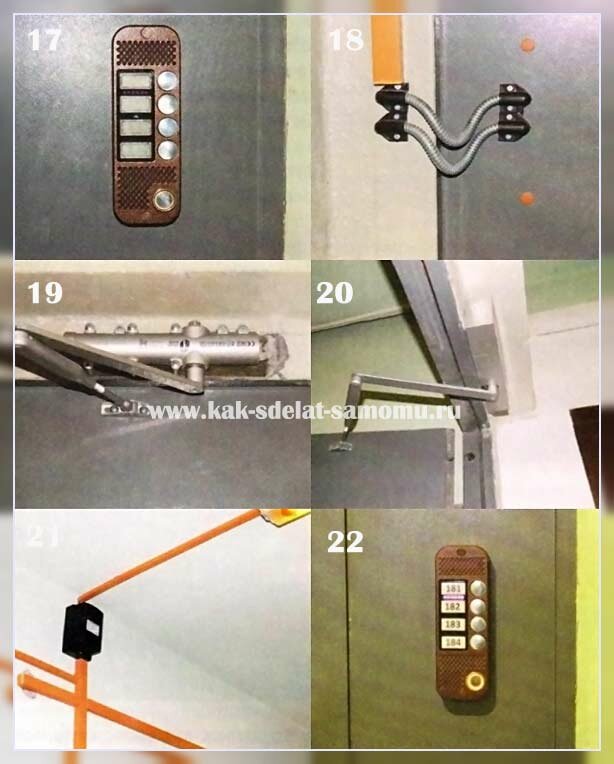 Любые вопросы по подбору и установке понравившегося вам видеодомофона задавайте консультантам AvCam. После оформления покупки наши монтажники аккуратно и надёжно установят монитор в вашей квартире и подключат его к общей системе. А двухгодичная гарантия на наши услуги станет приятным бонусом.
Любые вопросы по подбору и установке понравившегося вам видеодомофона задавайте консультантам AvCam. После оформления покупки наши монтажники аккуратно и надёжно установят монитор в вашей квартире и подключат его к общей системе. А двухгодичная гарантия на наши услуги станет приятным бонусом. 168.0.10
168.0.10 Адрес — это адрес нашего сервера, порт для Mumble всегда по умолчанию 64738. Имя пользователя — это то, где мы можем идентифицировать это устройство Mumble в сети, поэтому назовите его либо комнатой, либо чем-то личным. Пароль — это тот же пароль, который мы установили в файле конфигурации сервера Mumble. Введите данные и нажмите «Добавить сервер».
Адрес — это адрес нашего сервера, порт для Mumble всегда по умолчанию 64738. Имя пользователя — это то, где мы можем идентифицировать это устройство Mumble в сети, поэтому назовите его либо комнатой, либо чем-то личным. Пароль — это тот же пароль, который мы установили в файле конфигурации сервера Mumble. Введите данные и нажмите «Добавить сервер».
 Решив, что его проект также может стать системой видеодомофона, если он произведет более одного устройства, он вскоре приступил к работе. Он полагал, что система может подключаться к виртуальной комнате для совещаний одним нажатием кнопки и отправлять уведомление на мобильный телефон, позволяя установить видеосвязь.
Решив, что его проект также может стать системой видеодомофона, если он произведет более одного устройства, он вскоре приступил к работе. Он полагал, что система может подключаться к виртуальной комнате для совещаний одним нажатием кнопки и отправлять уведомление на мобильный телефон, позволяя установить видеосвязь.